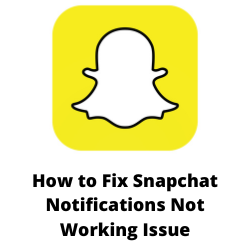Tapasztalja meg a Snapchat értesítéseket, amelyek nem működnek? Számos olyan tényező okozhatja ezt a problémát, mint például az értesítési beállítások kérdése, a rossz internetkapcsolat, a telefon nem zavarja az üzemmódot, vagy akár egy sérült alkalmazás, csak néhányat említve. A probléma megoldásához egy sor hibaelhárítási lépést kell végrehajtania.
A Snapchat egy mobil alkalmazás, amely lehetővé teszi a fényképek, videók és rajzok megosztását. A Snapchat alkalmazás ingyenesen letölthető a Google Play Store -ból vagy az App Store -ból. Ezt az alkalmazást eredetileg személyre tervezték, személyi fotómegosztásra, fejlődött, és számos hozzáadott funkcióval rendelkezik, mint például videók küldése, élő videocsevegés, üzenetküldés és a Bitmoji avatárok létrehozása, csak néhányat említve.
A Snapchat értesítések javításának módjai, amelyek nem működnek az Android és iOS eszközökön


Az egyik olyan kérdés, amelyet az Android telefonon vagy iOS -eszközén a Snapchat alkalmazásban tapasztalhat meg, akkor az, amikor az értesítés nem működik. Ez frusztráló kérdés lehet, ha a barátaitól értesítést vár.
Íme, mit kell tennie a Snapchat értesítések nem működőképességének kijavításához.
1. megoldás: Ellenőrizze a Snapchat értesítési beállításait
Az első dolog, amit ebben az esetben meg kell tennie, az, hogy ellenőrizze, hogy a Snapchat értesítési beállítások be vannak -e kapcsolva.
Gondoskodnia kell arról, hogy az értesítési beállítások nemcsak a Snapchat alkalmazásban engedélyeznek -e, hanem az Android telefon beállításain, az Android felhasználók számára és az iOS -beállításokon az iPhone felhasználók számára.
Engedélyezze az értesítéseket a Snapchat alkalmazásból
- Nyissa meg a Snapchat alkalmazást.
- Koppintson a bal felső sarokban található profil ikonra.
- Koppintson a Gear Cog ikonra a beállítások megnyitásához.
- Keresse meg és válassza ki az értesítéseket.
- Kapcsolja be az értesítések engedélyezését.
- Váltás minden olyan elemen, amelyről értesíteni szeretne.
Engedélyezze a SnapChat értesítést az iPhone felhasználók számára
- Nyisd meg a beállításokat.
- Válassza ki az értesítéseket.
- Görgessen lefelé, és válassza a Snapchat lehetőséget.
- Váltás az értesítések engedélyezésén.
Engedélyezze a SnapChat értesítést az Android eszközhöz
- Nyisd meg a beállításokat.
- Lépjen a „Értesítések” lehetőségre.
- Keresse meg a Snapchat -t az alkalmazáslistából, és érintse meg.
- Érintse meg a „Értesítések” lehetőséget.
- Változtassa meg a Snapchat értesítések összes kapcsolóját, majd be.
Az összes értesítési beállítás engedélyezésével próbálja meg ellenőrizni, hogy a Snapchat értesítések nem működnek -e ki.
2. megoldás: A Snapchat alkalmazás kijelentkezése, majd jelentkezzen vissza a -be
Ezt a problémát néha az alkalmazás ideiglenes hibája okozhatja. Ennek kijavításához meg kell próbálnia bejelentkezni a fiókjáról, majd jelentkezzen be.
Jelentkezzen ki, és jelentkezzen be a Snapchat -fiókjába
- Indítsa el a Snapchat alkalmazást az Android mobilján.
- Érintse meg a képernyő bal felső sarkában található profil ikonot.
- Érintse meg a képernyő jobb felső sarkában lévő fogaskerék alakú ikont a Snapchat beállításainak belépéséhez.
- Görgessen le a lista gombjához, hogy megtalálja a bejelentkezési lehetőséget. Koppintson rá, hogy kijelentkezzen a Snapchat -ból.
- Indítsa újra a telefont, majd jelentkezzen vissza a Snapchat -ba.
Próbálja meg ellenőrizni, hogy a Snapchat értesítések nem működnek -e még mindig.
3. megoldás: Tiltsa ki a csendes módot, vagy ne zavarja a módot, ha engedélyezve van
Az egyik oka annak, hogy a Snapchat értesítéseket nem működik, ha nem működik, ha a telefonja csendes módra van állítva, vagy ha a Do Not zavaró mód opció aktiválódik. Gondoskodnia kell arról, hogy mindkét szolgáltatás le van -e tiltva, hogy megkapja a Snapchat értesítéseket.
Kikapcsolás Ne zavarja a módot
- Nyissa meg a beállításokat az Android telefonján.
- Koppintson a hang vagy a hangok és a rezgések elemre.
- Görgessen le a panel aljára, és érintse meg a Ne zavarjon.
- Kapcsolja ki a Ne zavarja az üzemmódot, ha be van kapcsolva.
4. megoldás: Törölje a Snapchat alkalmazás gyorsítótárát Android telefonhoz
A Snapchat alkalmazás általában olyan adatokat ment, amelyek gyakran hozzáférnek, hogy megbizonyosodjanak arról, hogy azonnal betöltheti a gyakran meglátogatott oldalakat és fiókokat. Időnként megtapasztalhatja a Snapchat értesítéseit, ha nem működik, ha az alkalmazás megsérült az ideiglenes adatokkal. Próbálja meg törölni az alkalmazás gyorsítótár adatait a probléma megoldásához.
törli az alkalmazás gyorsítótár
- Hosszú nyomja meg az Instagram ikont, és lépjen az alkalmazásinformáció menübe.
- Koppintson a Tárolás és a gyorsítótár elemre.
- Válassza a TARTAR TARTOR és a CARECH törlése lehetőséget
Miután a Snapchat gyorsítótár megtisztult, nyissa meg az alkalmazást, és ellenőrizze, hogy kap -e push értesítéseket.
5. megoldás: A háttér alkalmazásának frissítése engedélyezése
Ha az iPhone készülékén a Snapchat alkalmazást használja, akkor meg kell győződnie arról, hogy az alkalmazás háttérfrissítése engedélyezve van -e. A háttér alkalmazás frissítési funkciója lehetővé teszi az alkalmazások számára, hogy hozzáférjenek a háttérben lévő adatokhoz, lehetővé téve a push értesítések megérkezését.
Engedélyezze a háttér alkalmazás frissítést
- Nyissa meg a Beállítások alkalmazást az iPhone -on
- Menj tábornokhoz.
- Lépjen a háttér alkalmazás frissítéséhez.
- Görgessen lefelé, és ellenőrizze, hogy a Snapchat melletti kapcsoló engedélyezve van -e.
6. megoldás: Tiltsa le a fókusz módot az iPhone -on
A Fókuszmód egy olyan szolgáltatás, amely lehetővé teszi a feladatokra való koncentrálását az iPhone felesleges értesítéseinek kikapcsolásával. Ha ez a beállítás engedélyezve van, akkor meg kell próbálnia kikapcsolni, hogy visszaszerezze a Snapchat értesítéseit.
Tiltsa le a fókuszmódot
- Nyissa meg a Beállítások alkalmazást
- Menj a Fókuszba.
- Érintse meg a Ne zavarja a Ne zavarja a lehetőséget.
- Kapcsolja ki a ne zavaró kapcsolót.
Ha nem akarja, hogy az OT kikapcsolja a DND módot, de még mindig szeretné megkapni a SnapChat értesítéseket, akkor egyszerűen adja hozzá a Snapchat alkalmazást kivételként az értesítések fogadása érdekében.
7. megoldás: Frissítse a Snapchat alkalmazást
Lehetséges, hogy a Snapchat értesítési problémákat tapasztalja, mert elavult Snapchat alkalmazás verzióját használja.
Meg kell próbálnia frissíteni az Instagram alkalmazást a Snapchat értesítések problémáinak javításához.
frissítse a SnapChat -t az Android készülékeken
- Koppintson a Google Play Áruházra az alkalmazás elindításához.
- A Google Play Áruházban érintse meg a profil ikonját.
- Koppintson az alkalmazások és az eszköz kezelése elemre
- A Google Play Áruház automatikusan ellenőrzi az eszközre telepített összes alkalmazás frissítését.
- Érintse meg a frissítés gombot az Instagram alkalmazás oldalán, ha elérhető frissítés.
frissítse a Snapchat -t iOS eszközökön
- Nyissa meg az App Store -t iOS -eszközén.
- Érintse meg a profil ikonját a képernyő tetején.
- Görgessen a függőben lévő frissítések és a kiadási jegyzetek kiadásához. Érintse meg a frissítést egy alkalmazás mellett, hogy csak az alkalmazást frissítse, vagy érintse meg az összes frissítést.
Miután megkapta a Snapchat alkalmazás legújabb frissítését az Android vagy iOS -eszközön, megpróbálja ellenőrizni, hogy ez javítja -e a Snapchat értesítési problémát.
8. megoldás: Ellenőrizze az internetkapcsolat
Annak érdekében, hogy a Snapchat értesítéseket fogadja, a telefonnak csatlakoztatni kell az internethez. Ha az okostelefonja rossz internetkapcsolat, akkor fennáll annak a lehetősége, hogy nem fog értesítést kapni.
Ellenőrizheti az internetes sebesség állapotát az online sebesség -ellenőrzők, például a SpeedTest.net segítségével.
Az internetes sebesség ellenőrzése
- Nyissa meg a mobiltelefon böngészőjét.
- Lépjen a SpeedTest.net oldalra.
- Kattintson a GO gombra.
Vegye figyelembe a pingot, töltse le és töltse fel az eredményeket. Ezek az eredmények meghatározzák, hogy a kapcsolat jó -e.
Ha van instabil internetkapcsolata, akkor ellenőrizheti, hogy a hálózati berendezések okozják -e a lépések betartásával.
- Kapcsolja ki a mobil eszközt.
- Húzza ki a modemet és az útválasztót az áramforrásból.
- Várjon egy percet, majd dugja vissza a modem és az útválasztó vissza az áramforrásba.
- Várja meg, amíg a lámpák visszakerülnek.
- Kapcsolja be a mobil eszközt.
- Csatlakoztassa újra Android -eszközét az internethez.
Íme néhány tipp a stabil internetkapcsolat eléréséhez.
- Próbáljon leválasztani a Wi-Fi útválasztóhoz csatlakoztatott egyéb eszközöket, miközben Snapchat-t használ. Ez lehetővé teszi a készülék számára, hogy a maximális internetes sávszélességet használja.
- Mozduljon közelebb az útválasztóhoz, amikor Snapchat -t használ. Ez lehetővé teszi az eszköz számára, hogy sokkal erősebb Wi-Fi jelet kapjon.
- Ha van egy kettős sávos útválasztó, próbáljon csatlakozni az 5 GHz -es sávhoz a 2,4 GHz -es sáv helyett.
Megpróbálhatja használni a mobil adatok előfizetését is, ha a problémát a Wi-Fi kapcsolat okozza.
9. megoldás: Távolítsa el és telepítse újra a Snapchat -t
Ha a Snapchat értesítések ezen a ponton még mindig nem működnek, akkor megpróbálhatja eltávolítani a Snapchat alkalmazást, és telepítheti egy új verziót a Google Play Áruházból vagy az App Store -ból.
gyakran feltett kérdéseket
- Hogyan kapcsolhatom ki a Snapchat Sound -ot egy iPhone -on?
Nyissa meg a Beállítások alkalmazást az iPhone -on, majd érintse meg az értesítéseket. Görgessen lefelé, hogy megtalálja a Snapchat alkalmazást. Koppintson rá, majd kapcsolja ki a hangok váltását.
- Megváltoztathatom a Snapchat értesítési hangot egy iPhone -on?
Sajnos ezt meg lehet tenni iOS eszközökön.
- kaphatok Snapchat értesítéseket az Apple Watch -on?
Igen tudsz. Nyissa meg a Snapchat alkalmazást az iPhone -on, és csúsztassa le a Beállítások lehetőséget. Érintse meg az értesítéseket, és engedélyezze azt. Az Apple Watch alkalmazáson érintse meg a beállításokat, majd az értesítéseket. Ezután engedélyezheti az összes értesítést a Mirror iPhone riasztások alatt az Opcióról.
- Hogyan lehet elrejteni a nevet a Snapchat értesítésben az iPhone -on?
Lépjen a Beállítások- Értesítések- Snapchat- megjelenítésére az előnézetek megjelenítéséhez. Válassza a „Ha nyitva van” lehetőséget.
- Hogyan lehet jelenteni a problémákat a Snapchat -nak?
A Snapchat problémájának beszámolásához az iPhone -tól érintse meg a Profil -t, majd a beállításokat, majd észrevettem egy hibát.